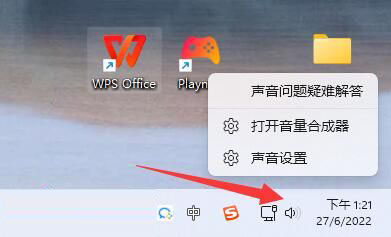近期有用户在电脑的使用中,发现桌面右下角提示弹出英特尔无线bluetooth的情况,为此十分困扰,不知道有没有什么方法可以解决,其实方法很简单,你只需要跟着以下几步操作即可解决,我们来看看吧。
解决方法如下:
1、打开设备管理器——查看——显示隐藏设备——其他设备——禁用 Intel Tile Device。
2、禁用完就不弹出了。
特尔无线bluetooth时显示叹号解决方法
1、找到打开“控制面板”中的“设备和打印机”英特尔无线bluetooth时显示叹号解决方法
2、找到“设备”中的曾经链接过的蓝牙设备点击右键“属性”
3、选择“硬件”能够看到未安装好的“ Bluetooth 外围设备”;
4、选择“服务”之后能够看到该设备支持的功能所需的所以服务,未安装的 Bluetooth 外围设备就是由于这些服务没有安装成功驱动导致,自行查找设备的蓝
牙驱动安装后即可。或者使用下图中的方法,将部分功能的服务取消,之后即可不再显示在设备管理器中
以上就是小编为大家带来的Win11右下角弹出英特尔无线bluetooth的解决教程,希望对大家有所帮助,更多相关内容请继续关注悠久资源网。